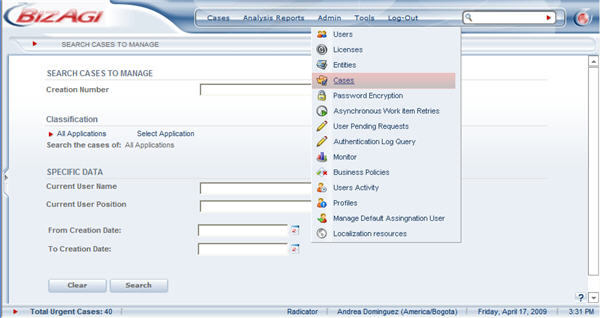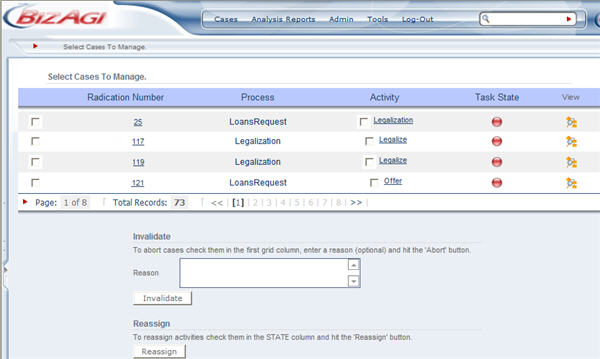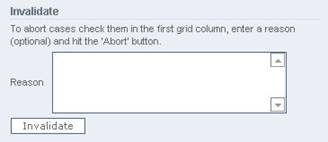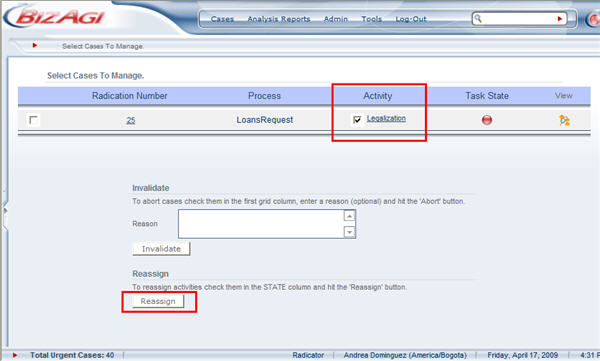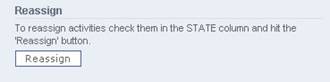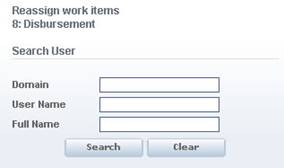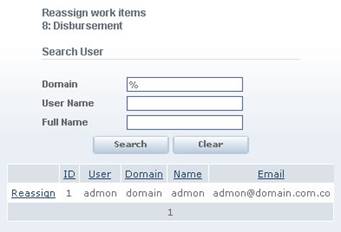Administracion de Casos
De
<keywords content="keywords"> administracion caso, caso administracion, administracion casos, caso admin, anular, abortar, reasignacion, invalidar </keywords>
Contenido |
Casos
Esta función permite al usuario reasignar actividades o abortar casos.
El administrador TIENE que tener una dirección de correo electrónico válida.
¿Cómo Anular o Abortar un Caso?
1. Seleccione la opción Casos (Cases) del menú Admin. En la nueva ventana, el usuario puede buscar cualquier caso ingresando el Número de Creación, de acuerdo al proceso, a la Información del Usuario o con la Fecha de Creación.
2. Para encontrar casos que coincidan con la información, haga clic sobre el botón Buscar (Search)
3. Una nueva ventana mostrará el resultado de la búsqueda:
Si no hay registros, un mensaje le habrá saber al usuario que la búsqueda produjo ningún resultado.
Si hay registros, una ventana mostrará todos los casos que coincidan con los criterios de búsqueda como se ilustra a continuación:
4. Seleccione el caso de la lista chequeando la primera columna de la tabla ![]() .
.
5. Una vez que el caso esta seleccionado, ingrese una explicación en la caja que aparece en el final de la pantalla.
6. Una vez que la información es llenada, haga clic sobre el botón Invalidar (Invalidate).
Un correo electrónico será enviado a todos los usuarios que tengan actividades pendientes en el caso que ha sido abortado.
¿Cómo Reasignar Actividades?
1. Seleccione la opción Casos (Cases) del menú Admin. En la nueva ventana, el usuario puede buscar cualquier caso ingresando el Número de Creación, de acuerdo al proceso, a la Información del Usuario o con la Fecha de Creación.
2. Para encontrar casos que coincidan con la información, haga clic sobre el botón Buscar (Search)
3. Una nueva ventana luego mostrará el resultado de la búsqueda:
Si no hay registros, un mensaje le hará saber al usuario que la búsqueda produjo ningún resultado.
Si hay registros, una ventana mostrará todos los casos que coinciden los criterios de búsqueda como se ilustra a continuación
Seleccione la actividad que necesita ser reasignada: ![]() .
.
4. Luego de eso, haga clic en Reasignar (Reassign) al final de la pantalla
5. Una nueva pantalla permite a la búsqueda encontrar un usuario que estará a cargo de la actividad
6. Llene la información del usuario y haga clic en Buscar (Search).
7. La lista de usuarios que coinciden con los criterios de búsqueda aparecerán. Identifique al usuario que será reasignado y haga clic en Reasignar (Reassign).
<comments />